[Synology] automatisches Backup auf USB-Festplatte
Achtung: Die nachfolgende Anleitung bezieht sich nur auf DSM in Version 5. Für Version 6 gibt es eine neue Anleitung hier im Weblog.
Update 23.6.2015: Link zu Anleitung für DSM 6 ergänzt
Update 19.4.2015: Ergänzung bzgl. Vertrauenseinstellungen im Paket-Zentrum
Update 13.1.2015: Änderung von Name zu Nummer beim Anlegen der autorun-Datei korrigiert (hat sich wohl zwischendurch in einem Update des Scripts geändert)
Update 6.11.2014: cphub hat inzwischen wohl nur noch https, Links entsprechend korrigiert
Nach einer kleinen Recherche bin ich heute endlich auf eine Lösung gestoßen, wie sich meine NAS automatisch auf ein USB-Laufwerk sichern lässt, ohne dass ich manuell eingreifen müsste, wenn die Festplatte die Festplatte an die NAS angeschlossen wird. Ich bin halt faul. ![]()
Nun aber los…
Festplatte formatieren
Zuerst muss die USB-Festplatte natürlich erstmal formatiert werden. Das kann man an einem beliebigen PC machen oder direkt an der Synology über die Datenträgerverwaltung (externe Geräte). Als Dateisystem kann man ext3/4 oder NTFS nehmen, je nachdem welche Geräte man in seinem Fuhrpark rumstehen hat. ![]()
Da wir in der Firma alle Rechner mit Windows betreiben, bietet sich NTFS an.
manuelle Datensicherung einrichten
Als nächstes muss man im Hauptmenü den Punkt Datensicherung und -wiederherstellung aufrufen, in dem die ganzen zugehörigen Jobs verwaltet werden, und eine neue manuelle Datensicherung anlegen.
Man klickt sich dann durch den Assistenten und vergibt einen aussagekräftigen Namen, z. B. Komplettsicherung. Beim Zieltyp der Datensicherung beläst man es bei Lokale Datensicherung.
Beim Zielpfad wählt man dann das angeschlossene USB-Laufwerk aus und benennt ein Verzeichnis, in das die Daten gesichert werden sollen. Zu den Optionen in dem Fenster (Gesicherte Daten am Zielort immer behalten, Metadaten-Sicherung, Sciherung von Miniaturansichten) befragt man im Zweifelsfall am besten die Hilfe von Synology (oder zumindest den Hilfetext ![]() ), was man davon benötigt. Eine Empfehlung kann ich da nicht geben, hier hat jeder andere Präferenzen.
), was man davon benötigt. Eine Empfehlung kann ich da nicht geben, hier hat jeder andere Präferenzen.
Im nächsten Schritt muss man auswählen, welche Einstellungen/Anwendungen/Verzeichnisse gesichert werden sollen. Hier tauchen natürlich nur Sachen auf, auf die der Admin Zugriff hat. Im Zweifelsfall muss man also vorher die Berechtigungen anpassen.
Im nächsten Schritt braucht man keinen Sicherungszeitplan aktivieren, denn die externe Festplatte hängt in meinem Fall nur unregelmäßig an der NAS und nur dann soll auch eine Datensicherung durchgeführt werden. Hat man einen regelmäßigen Sicherungszeitplan, interessiert einen das automatische Backup auf USB eh nicht sonderlich. ![]()
Zum Schluss erhält man nochmal eine Übersicht mit allen Einstellungen, die man nach Prüfung übernehmen kann/muss.
Danach befindet man sich wieder in der Datensicherungsverwaltung, welche nun einen neuen Vorgang beinhaltet.
Test der manuellen Datensicherung
Bevor es an die Automatisierung geht, sollte man nun erstmal den neuen Vorgang markieren und den Knopf Jetzt Datensicherung durchführen drücken, um zu testen ob die angelegte Datensicherung überhaupt funktioniert.
Dies dauert beim ersten Durchlauf wahrscheinlich erstmal relativ lange, da alle Daten auf die externe Festplatte gesichert werden müssen. Bei zukünftigen Durchläufen werden dann nur noch geänderte/neue Dateien gesichert, so dass die Sicherung etwas/viel schneller durchlaufen wird.
PERL installieren
Als nächstes muss man sich das Perl-Paket in der Paketverwaltung installieren, da dieses für das spätere autorun-Skript erforderlich ist.
Installation des autorun-Skripts
Damit das autorun-Skript installiert werden kann, ist es evtl. erforderlich, im Paket-Zentrum unter “Einstellungen” im Register “Allgemein” die Vertrauensebene auf “Jeder Herausgeber” zu stellen (Standard ist m.W. “Synology Inc. und vertrauenswürdige Herausgeber”). Aus Sicherheitsgründen sollte man diese Einstellung nach der Installation des Skripts wieder auf die ursprüngliche Einstellung zurückstellen.
Als nächstes muss man sich in die Paketquellen der NAS den Community Package Hub eintragen (englische Anleitung).
Dazu muss man im Paket-Zentrum auf Einstellungen gehen und dort im Register Paketquellen eine neue Quelle mit der URL https://www.cphub.net hinzufügen (Name ist beliebig).
Ggf. kann es auch erforderlich/erwünscht sein, im Register Kanalaktualisierung den Beta Kanal zu aktivieren.
Nachdem man das erledigt hat, erscheint in der linken Leiste des Paket-Zentrums der neue Punkt Community, den man auswählt und ggf. nochmal auf Aktualsieren drückt. Danach sollte folgendes Bild erscheinen:
Hier kann man nun das Paket autorun installieren. Nachdem die Installation durchgelaufen ist, findet sich ein neuer Eintrag im Startmenü:
Hinweis: Wer auf Nummer sicher gehen möchte (speziell im Firmennetzwerk), sollte nun die CPH-Quelle wieder deaktivieren und sie nur verwenden, wenn man das Skript updaten oder etwas anderes installieren möchte.
autorun einrichten
Startet man nun autorun, erscheint ein neues Fenster mit viel Text und einigen Optionen. ![]()
Die Erklärungen zu den einzelnen Optionen sollten recht eindeutig sein und wahrscheinlich ist es auch nicht erforderlich hier etwas anzupassen. Falls doch, wird derjenige schon wissen, was er tut. ![]() Ansonsten sei es für Fragen/Probleme empfohlen, sich beim Programmierer im deutschen Synology-Forum zu melden, da wird einem bestimmt geholfen.
Ansonsten sei es für Fragen/Probleme empfohlen, sich beim Programmierer im deutschen Synology-Forum zu melden, da wird einem bestimmt geholfen. ![]()
Als Kurzbeschreibung kann man sagen: Das Programm prüft beim Anschließen eines USB/eSATA-Datenträgers, ob sich im Hauptverzeichnis des Laufwerks eine Datei mit dem Namen autorun (Name kann man in den Einstellungen auch ändern) befindet und startet dieses dann. Über die Einstellungen kann man festlegen, ob ein Peep erfolgen soll und/oder eine LED orange blinkt, solang das Skript ausgeführt wird. Ich denke, beides ist sinnvoll, da man das DSM ja nicht offen haben will bei der vorgestellten Backup-Lösung. ![]()
Die Einrichtung der autorun-Datei auf der externen Festplatte ist recht einfach, da es im Bereich Tools einen Link gibt, mit dem man sich die Datei automatisch anlegen lassen kann. Im einfachsten Fall reicht es hierbei aus, den Namen die Nummer (in aktuellen Versionen von autorun, siehe Liste unten im Fenster) des auszuführenden Backup-Jobs einzutragen, den wir am Anfang angelegt hatten. Wichtig ist m. E. auch, dass das Laufwerk nach Beendigung ausgeworfen werden soll.
Optional kann man die Daten auch noch verschlüsseln lassen, worauf ich aus persönlichen Gründen verzichte, da ich gerne auf die Daten Zugriff haben möchte ohne Risiko, dass die verschlüsselten Daten defekt sind. Natürlich muss man in diesem Fall auch dafür sorgen, dass kein Unberechtigter die Festplatte/NAS in die Finger bekommt.
Wenn man das Skript dann anlegen lässt, wird die autorun-Datei auf die USB-Platte geschrieben.
Danach kann man den Wechseldatenträger erstmal auswerfen und von der NAS abziehen.
automatisches Backup testen
Jetzt kann der spannende Test losgehen und man schließt die USB-Platte wieder an die Synology an. Sollte alles nach Plan laufen, piepst die NAS kurz, die LED wird Orange und das Backup fängt an.
Letzteres kann man parallel auch in der Datensicherungsverwaltung prüfen, da sieht man den aktuellen Status des Jobs, auch wenn er über das Skript gestartet wurde. ![]()
Nachdem das Backup abgeschlossen ist, sollte es wieder einen Pieps geben und die LED wird wieder grün. Im DSM kann man dann auch noch prüfen, ob die Festplatte korrekt aus dem System entfernt wurde.
Als letzte Kontrolle kann man sich dann in der autorun-Konfiguration noch die Log-Datei ansehen, hier wird genau gelistet, ob und wann ein Skript ausgeführt wurde.
regelmäßiges Backup und örtliche Trennung
Nun natürlich das Wichtigste an der ganzen Geschichte: Steckt die Festplatte regelmäßig an und lagert sie ansonsten räumlich getrennt (vielleicht im feuerfesten Safe im Büro bzw. bei einem vertraulichen Mitarbeiter daheim). Denn die beste Sicherung bringt nichts, wenn sie nicht regelmäßig durchgeführt wird oder NAS und Backup-Festplatte zusammen im Wasser/Feuer hops gehen.
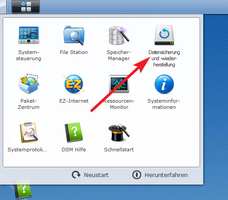



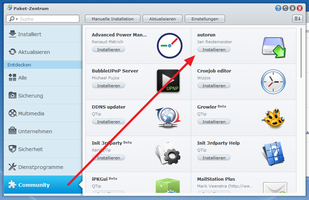


Kommentare
Ansicht der Kommentare: Linear | Verschachtelt
Leo Lipp am :
Vielen Dank für den netten verständlichen Text!
OldChatterhand am :
Eine sehr gut erklärte und ausführliche Erklärung. Genau das habe ich gesucht – ich bin nämlich auch faul
Vielen Dank
007 am :
Hallo,
danke für den tolle Beschreibung der mit bereits viel gebracht hat!
Ich hätte jedoch ergänzende Fragen:
- Sie schreiben: Bei zukünftigen Durchläufen werden dann nur noch geänderte/neue Dateien gesichert, so dass die Sicherung etwas/viel schneller durchlaufen wird.
Sicher? Ich finde keine entsprechende Einstellung und es dauert bei mir leider wieder ewig!? Der hat bereits beim ersten mal 4 Tage für 124 GB mit USB 3 gebraucht hat.
- Das ist auch meine zweite Frage: Ich habe extra eine WD HD (my Book) mit USB 3 gekauft und ich zweifele, dass es wirklich mit USB 3 arbeitet. Wie kann ich rausbekommen mit welcher Übertragungsgeschwindigkeit er arbeitet?
- Leider schaffe ich es nicht Autorun auf die externe HDD zu spielen. Wo bitte ist das Tool um den Link zu setzen?
Danke im Voraus & Beste Grüße
J Bond
Bernd (@bauigel) am :
Wollen wir mal…
Ja, in späteren Durchläufen werden nur die geänderten Daten gesichert, das kann ich aus eigenen Tests bestätigen. Falls du natürlich große Dateien hast, die sich ändern (z. B. ein sehr großer Truecrypt-Container), kann die Sicherung natürlich auch länger dauern.
Prinzipiell scheint bei dir etwas nicht zu stimmen. Meine USB 2.0-Platte braucht für 400 GB knapp 4-5 Stunden bei einer Vollsicherung.
Nunja, die NAS muss natürlich erstmal USB3 haben, wovon ich erstmal prinzipiell ausgehe. Dann muss die Platte natürlich am richtigen USB-Anschluss hängen. Wenn ich es richtig im Kopf habe, ist nicht jeder Anschluss USB3. Als nächstes muss man prüfen, welches Dateisystem der externe Datenträger verwendet. Am schnellsten wäre wahrscheinlich ext3/ext4, NTFS ist etwas langsamer. So oder so sollten aber beim schreiben schon um die 20 MB/sec funktionieren.
Die Geschwindigkeit der externen Platte lässt sich wahrscheinlich am einfachsten per Terminal/SSH testen, ich habe dazu in https://bernd.distler.ws/archives/21-der-Caschy-Stick.html mal etwas geschrieben. Allerdings sollte man da wissen was man tut, sonst kann auch mal alles kaputt sein!
Ob man auch einfach per File-Manager eine Datei kopieren kann um zu sehen wie schnell das ist, weiß ich leider nicht. Da kann durch z. B. Caching der Wert auch verfälscht werden.
Eigentlich sieht man die entsprechenden Icons/Links auf dem 6ten und 7ten Screenshot. autorun siehst du im Start-Menü natürlich nur, wenn es auch korrekt installiert wurde.
Bernd schrieb auch: Krautreporter
007 am :
Hallo,
danke für die promte Antwort!
Natürlich habe ich bei beiden Laufwerken USB 3.0. Die aktuelle DS hat zwar nun “nur” 3 Tage gedauert, jedoch bin ich mit auch sicher das irgendetwas nicht richtig funktioniert. Die externe HDD hat das NTFS Format und da ich noch nie etwas von Truecrypt Container gehört habe, gehe ich davon aus, so etwa auch nicht drauf ist. Wie auch immer – ist dann schon in Ordnung – muss man halt Zeit mitbringen.
Mit dem autorun komme ich auch nicht so klar, da es das besagte Tool nicht finde um es auf die externe HDD zu kopieren. Auf der Synology ist es zwar installiert und wenn ich die externe einstöpsele, piept es und es gibt die Nachricht das das Skript finished sei, dass war es dann jedoch. In dem Foren ist auch nicht so einfach etwas brauchbares zu finden ohne das ich programmieren muss und bevor ich etwas verstelle, lass ich es.
Aber wie bereits geschrieben, wollte ich eigentlich nur Danke sagen!
Bernd am :
Hallo 007!
Ne, in Ordnung ist das definitiv nicht. Hast du mal geschaut, ob irgendwelche Programme (z. B. Photo Station oder Audio Station) laufen und deaktivierst diese? Möglicherweise blockiert da irgendwas. Ansonsten solltest du mal den Synology-Support kontaktieren, denn es liegt prinzipiell nicht an autorun, wenn die Sicherung langsam läuft sondern es besteht ein Problem mit dem Sicherungssystem der NAS. Denn dieses wird ja einfach nur aufgerufen. Und 3 Tage sind definitiv zu lang für die paar GB an Daten, das kann nicht gewollt sein.
Ich verstehe nicht was du meinst. Man muss doch gar nichts auf die externe Festplatte kopieren. Man ruft autorun auf und lässt das Script erstellen. Lies dir doch vielleicht noch einmal die Anleitung durch. Da die NAS piepst, wenn du die Festplatte anschließt, scheint die automatische Sicherung ja prinzipiell zu laufen, denn der Pieps ertönt nur, wenn das autorun-Skript läuft. Zur Kontrolle kannst du dir auch nochmal die log-Datei von autorun ansehen und prüfen, was da drin steht.
Bernd schrieb auch: Südtirol 2014
Jannesk am :
Was geschieht eigentlich wenn ich eine SD Card einstecke obwohl ich eine USB Festplatte darauf eingestellt habe?
Bernd (@bauigel) am :
Eigentlich dürfte da gar nichts passieren, denn das autorun-Skript befindet sich ja nur auf dem USB-Laufwerk.
Ob man das Skript auch auf einer SD-Karte nutzen kann, weiß ich gerade auch nicht, müsste man ausprobieren. Die Datensicherung könnte man vermutlich auf die SD-Karte einrichten, aber ob da das autorun geht, keine Ahnung.
Bernd schrieb auch: New York City 2014 - Übersicht
Burki am :
Woran kann denn das liegen, dass das Autorun Paket bei mir im Paketzentrum nicht angezeigt wird, nachdem ich wie beschrieben cphub.net hinzugefügt habe (inkl. Beta Channel)?
Im Paketzentrum tauchen etliche neue Pakete dann auf, aber kein Autorun…?
Zusätzliche Frage: funktioniert das Skript auch mit ner DX-513 als “eSATA Platte”…?
Bernd (@bauigel) am :
Hallo Burki!
Meine erste Vermutung wäre, dass du eine zu alte Firmware verwendest. autorun braucht aktuell mindestens die Firmware-Version 5.0-4378
Kann ich dir leider nicht sagen, ich habe nur USB-Laufwerke. Im Zweifelsfall einfach ausprobieren. Laut Programmbeschreibung wird aber USB/eSATA unterstützt, theoretisch könnte es also funktionieren.
Laut Programmbeschreibung wird aber USB/eSATA unterstützt, theoretisch könnte es also funktionieren.
Bernd schrieb auch: "lizenzfreie" Fotos zur beliebigen Verwendung
Burki am :
Hmmm… Danke für die Info.
Ja, ich habe die letzte 4.3er DSM. Zur 5er konnte ich mich noch nicht durchringen (wüsste jetzt auch nicht, wo die 4.3er nicht läuft und ich zwingend die 5er bräuchte).
Gibts keine Autorun Version, die mit der 4.3er DSM noch läuft? Ich mein, das Paket gabs doch früher auch schon?
Bernd (@bauigel) am :
Natürlich gibt es die alte Version. Steht doch auch auf der Homepage von autorun beschrieben…
Burki am :
Ohh… Danke – letzteres hatte ich noch nicht gelesen!
Gibts denn sonst für “Normalsterbliche” einen dringenden Grund (aus Deiner Erfahrung), weshalb man auf die 5er DSM gesehen sollte?
Bernd (@bauigel) am :
Kann passieren
Hauptsächlich ist es hübscher und einfacher zu konfigurieren. Große Vorteile hat DSM5 vor allem mit mobilen Apps, da die Einrichtung/Verbindung mittels QuickConnect sehr einfach einzurichten ist und man nix im Router einrichten oder extra DynDNS-Dienste nutzen muss.
Aber deswegen extra updateten muss man natürlich nicht, solange bei dir alles läuft, das du brauchst.
Bernd schrieb auch: Übersicht meiner Reisen
Burki am :
Naja, DynDNS hab ich sowieso laufen, Portfreigaben ebenso – insofern waren mir die Neuerungen ein 5er DSM bisher nicht wert.
Allerdings hab ich grade das 1.3er Autorun installiert und es läuft auch soweit. Aber ich bekomme in der Konfiguration meinen lokalen Backup-Task (der auch tatsächlich auf der DX513 funktioniert) nicht angezeigt und kann demenstpr. auch kein Autorun Skript drauf ablegen – Mist!
Ich fürchte, er sieht die DX513 nicht wirklich als “externes Laufwerk” und dementspr. auch den Backup Task dafür nicht. Aber da nützt mir vermutlich auch ein Upgrade auf das 5er DSM nicht…
JD am :
Spricht etwas dagegen den Zeitplan des “Datensicherung und Replikation”-Programms für die automatisierte Datensicherung zu nutzen? Ich meine das wäre schon DS 4.0 möglich gewesen, bin mir aber nicht sicher.
Wenn die Diskstation auch an das Internet angeschlossen ist, ist ein Betriebssystem-Update nicht allein schon wegen der Sicherheit empfehlenswert bzw. notwendig?
Bernd am :
Hi!
Nö, spricht nix dagegen. Ist aber eben ein anderer Anwendungsfall als das was ich hier beschrieben hab. Wenn man den Zeitplan nutzt, muss man ja sicher stellen, dass die Platte zu dem Zeitpunkt auch an der NAS hängt. In meinem Fall wird die Sicherung gemacht, sobald man die externe Platte anschließt.
Du meinst auf DSM5? Nicht zwangsläufig. Updates gibt es im Moment auch weiterhin für DSM4, so dass auch da keine Gefahr bestehen dürfte, soweit man das so sagen kann. Ein Risiko besteht immer, wenn Geräte ins Internet verbunden sind, da helfen manchmal auch keine Updates, denn zusätzlich ist ja auch noch entscheidend, welche Dienste auf der NAS laufen, die angegriffen werden könnten.
Bernd schrieb auch: Deutsche Bahn - Live-Karte von Zügen
Hafer am :
Besten Dank für den Tipp!
Frage: Der von dir beschriebene Weg lässt keine Versionierung auf ext Platte zu, richtig?
Bernd (@bauigel) am :
Nö, eine Versionierung bietet diese Art des Backups nicht. Das stört mich aber auch nicht weiter, da ich alle meine Daten über die “Cloud Station” auf der NAS verwalte und dieses eine Versionierung hat.
Eine reine Lösung mittels externer Platten wäre im Grunde nur möglich (denke ich), indem du mehrere Datenträger verwendest, auf denen jeweils unterschiedliche Datenstände sind.
TA am :
Halllo,
die Quell-Url ist scheinbar nicht mehr aktuell.
Es muss http_s_://www.cphub.net lauten.
Grüße
PS: Danke für die Anleitung.
Bernd (@bauigel) am :
Hallo TA,
vielen Dank für den Hinweis! Ich habe es im Artikel entsprechend korrigiert.
TA am :
Hallo,
ich habe heute die Anleitung versucht umzusetzen, aber ich scheitere immer an einer Fehlermeldung im Log-File:
2014-10-06 19:50:45: log file cleared
2014-11-06 19:56:52: device ‘sds’ – inserted, trying to find mount point - ‘’ ’‘
2014-11-06 19:56:52: device ‘sds’ – unable to find mount point, aborting
Können Sie mir bei diesem Fehler weiterhelfen?
Vielen Dank im Voraus.
MfG
TA
Bernd (@bauigel) am :
Hallo TA!
Falls ich Google richtig benutzt habe, ist das eine Fehlermeldung von autorun. Hier hatte jemand das gleiche Problem. Lies dir die nachfolgenden Beiträge mal durch und frag ggf. dort im Forum den Programmierer des Scripts, er kann dir sicher besser weiterhelfen.
Bernd schrieb auch: OpenStreetMap Benutzer-Statistiken
TA am :
Hallo,
ja den Beitrag habe ich natürlich auch gefunden, war aber nur teilweise hilfreich.
Trotzdem konnte ich den Fehler finden.
Einfach im Autorun die “Search-Time” setzen (bei mir nun auf 10) und die HDD wird erkannt. Im Standard steht die scheinbar auf 0 oder 1, das ist natürlich zu kurz.
Grüße
TA
Florian am :
Ich finde Idee und Anleitung super.
Bei mir ist das neueste DSM installiert (5.1-5021 Update 2).
Ich habe Perl separat installiert (vorher kann die Fehlermeldung, dass Perl benötigt wird), und möchte nun autorun installieren.
Fehler: “autorun” konnte nicht installiert werden.
Ich komme leider nicht weiter…
Bernd (@bauigel) am :
Das kann ich leider nicht nachvollziehen. Ich habe eben mal autorun gelöscht und konnte es ohne Probleme wieder installieren. Vielleicht startest du PERL und/oder die NAS einfach mal neu, vielleicht ist das Problem ja dann behoben.
Hast du denn mal versucht, das Paket von CPHUB zu herunter zu laden und in der Paketverwaltung manuell zu installieren?
Bernd schrieb auch: Reaktionen zum Anschlag in Paris
Florian am :
Danke für die schnelle Antwort.
Reboot des NAS habe ich bereits versucht, gleicher Fehler.
Allerdings hast Du mich mit der Nase auf die Lösung gestossen: Paketzentrum -> Einstellungen -> Allgemein: Vertrauensebene: Jeder Herausgeber.
Vorher war nur “Synology Inc.” aktiv, aber nur bei der manuellen Installation gab es die korrekte Fehlermeldung dazu.
Tausend Dank!
Bernd (@bauigel) am :
Schön, dass es geklappt hat. Auch wenn meine Antwort eigentlich nix damit zu tun hatte.
Bernd schrieb auch: Ultimate Aerial Video of NYC!
ACo am :
Hallo, erst mal Danke für deine Anleitung.
Ich habe alles nach der anleitung gemacht, es funktioniert alles soweit
die töne nach einstecken kommen led wird orange manchmal trotz dem ton bleibt grün. Am schluss kommt auch der ton, aber in Datensicherung und Replikation passiert nichts, der Status verändert sich nicht also macht kein Backup wenn ich was auf DS ändere.
Wenn ich aber in autorun-Konfiguration die Log-Datei anschaue sind die meldungen ok wie wenn alles in ordnung ist.
Die DS macht oben links auch meldung das autorun script finished sei! was mache cih fasch?
Bernd (@bauigel) am :
Das Backup kannst du aber manuell starten und es läuft normal durch? Dann würde ich mal versuchen, die autorun-Datei zu löschen und neu anlegen zu lassen.
Falls es dann immer noch nicht geht, wende dich doch mal an den Programmierer im oben verlinkten Forum.
Bernd schrieb auch: Oliver Kalkofe | Statement zum Attentat in Paris
Andreas am :
Hallo Bernd, super Tool, funktioniert perfekt.
Danke für die Anleitung
Eine frage habe ich aber trotzdem.
Was muss ich in die autorun schreiben, das die Platte nach dem Backup ausgewurfen wird?
Ich habe schon im Syno-Forum gefragt, aber für mich keine ausreichende Antwort erhalten.
Da ich nach dem Backup immer eine Email erhalte das das Backup fertig ist, brauche ich nicht extra einen Rechner anstarten, um die Platte auszuwerfen.
Leider sind meine Linux Kenntnisse nicht gut genug.
Danke im Voraus
Andreas
Bernd (@bauigel) am :
Wie ich dir schon vorab per Mail schrieb…
Ich habe das vorhin nochmal getestet und das Verhalten wiederholte sich. Nach dem Backup wurde das Laufwerk leider nicht ausgeworfen, der “Finish”-Piep kam aber. Ich werde das mal beobachten und ggf. Kontakt zum Programmierer aufnehmen.
Bernd schrieb auch: Erfurt bei Google Maps in 3D
ACo am :
Hallo Bernd
Ich habe es hinbekommen, ich musste eine Zahl eingeben anstatt Name für auszuführenden Job! Danke !
@Andreas
Mann muss noch folgende Zeile in Autorun Datei auf die Festplatte einfügen:
echo 1 > /sys/block/sdq/device/delete
dann sollte die Platte getrennt werden!
Bernd (@bauigel) am :
Hallo ACo!
Danke für den Hinweis, das steht in der Anleitung noch falsch drin. Das wurde in einem Update von autorun mal geändert. Artikel passe ich an.
Danke für den Hinweis, das muss ich heute Abend mal testen. Kam der Hinweis vom Programmierer?
Bernd schrieb auch: Update: Bloggen per Mail
ACo am :
Den eitrag ( Zeile )
echo 1 > /sys/block/sdq/device/delete
Habe ich im oben verlinkten Forum von dir gefunden!
Florian am :
Hi,
kann man das ganze denn auch umgekehrt verwenden?
Konkret, um per USB-Adapter eingesetzte SD-Karten aus der Kamera automatisch auf das NAS zu kopieren?
Oder weiss dazu jemand eine Alternative?
Danke und Gruß,
Florian
Bernd (@bauigel) am :
Hi Florian!
Müsste prinzipiell schon gehen, da der USB-Cardreader sicher auch als Wechseldatenträger erkannt wird. Da autorun nur die autorun-Datei vom Wechseldatenträger aufruft, kannst du alles was dann passiert bzw. passieren muss, in der Script-Datei auf dem Wechseldatenträger per cp/mv/rsync/whatever eintragen.
Meine DS213+ hat einen eingebauten Kartenleser und eine Copy-Taste auf der Vorderseite. Damit funktioniert das von dir gewünschte ganz bequem. Nutze ich aber ehrlich gesagt auch nicht, ich kopiere die Bilder immer auf meinen PC und lasse sie dann per CloudStation auf die NAS synchronisieren.
Bernd schrieb auch: Fritz!Box mit USB-Stick als Netzwerkspeicher
Pascal am :
Vielen Dank für diese Anleitung – ich finde das Prinzip bestechend und möchte so meine Fotosammlung sichern – die Backupdisk lagere ich ausser Haus.
Leider kann ich Autorun nicht installieren – Fehlermeldung: “autorun” konnte nicht installiert werden – woran kann das liegen?
Danke!
Pascal am :
…sorry die Störung – habe die Lösung gefunden – musste noch “jedem Herausgeber” vertrauen….
Bernd (@bauigel) am :
Vielen Dank für den Hinweis, ich habe das im Artikel noch entsprechend ergänzt.
Bernd schrieb auch: TA Webreportage: Der Gespensterzug von Erfurt
Andreas am :
Hallo Bernd,
immer noch Super das Tool.
Möchte hier nur mal mitteilen was ich gerade für ein Problem hatte.
Das autorun hat nicht funktioniert.
Habe gedacht es lag an der Nr. oder Buchstaben änderung.
Dies war aber nicht der Fall.
Im Paketzentrum war die Autorun angehalten !?!?
Ich habe sie gestartet, danach läuft wieder alles wie am Schnürchen.
Allen viel Erfolg beim einrichten.
Andreas
Bernd (@bauigel) am :
Hallo Andreas!
Das wird den Programmierer (der ich ja nicht bin) sicher freuen.
Ich vermute, es lag am Update von Perl. Wenn davon eine neue Version installiert wird, muss AUTORUN kurzzeitig gestoppt werden, da es dieses benötigt.
Eigentlich sollte nach dem Update AUTORUN wieder automatisch gestartet werden, aber das ging vermutlich in deinem Fall aus irgendwelchen Gründen nicht.
Beobachte das einfach in Zukunft mal, wenn wieder ein Perl-Update kommt (ganz bestimmt ) und sieh dann nach ob das Skript wieder aktiviert wurde. Falls nicht, gib ruhig mal dem Programmierer bescheid, vielleicht kann er ja dann irgendwas am Skript ändern.
) und sieh dann nach ob das Skript wieder aktiviert wurde. Falls nicht, gib ruhig mal dem Programmierer bescheid, vielleicht kann er ja dann irgendwas am Skript ändern.
Bernd schrieb auch: Garmin GPSmap 64s und ein bescheuerter Kopierschutz
Sebastian am :
Hallo, ich habe autorun installiert und gestartet bevor das erste manuelle Backup fertig war. Nun bekomm ich den Assistenten zur Erstellung der ominösen Autorun Datei nichtmehr angezeigt

Wie krieg ich das Fenster wieder angezeigt?
Bernd (@bauigel) am :
Hallo Sebastian!
Welchen ominösen Assistenten meinst du? Das Hauptprogramm (siehe “diesen Screenshot:“https://bernd.distler.ws/uploads/2014/02/27/Menu_autorun.png) oder das Fenster, welches erscheinen sollte, wenn man im Programm den Link “Create…” drückt?
In ersterem Fall: Schon mal das Programm aus der Paketverwaltung gelöscht und neu installiert?
In letzterem Fall: Hast du autorun erstmal deaktiviert, bevor du das externe Laufwerk angeschlossen hast? Denn sonst startet ja automatisch das Backup und wirft das Laufwerk danach wieder aus, dann kannst du logischerweise nix anlegen, weil das Laufwerk ja gar nicht mehr vorhanden ist.
Bernd schrieb auch: OpenStreetMap braucht neue Server
Sebastian am :
Nun ich habe bisher lediglich einen Backuptask angelegt (und auch manuell ein Backup ausgeführt), Perl sowie autorun installiert. Weiter nichts.
Du schreibst: “Startet man nun autorun, erscheint ein neues Fenster mit viel Text und einigen Optionen.”
Dieses Fenster hab ich eben weggeklickt und komme daher nicht an das Tool von dem du hier schreibst “Die Einrichtung der autorun-Datei auf der externen Festplatte ist recht einfach, da es im Bereich Tools einen Link gibt, mit dem man sich die Datei automatisch anlegen lassen kann.”
Ich habe jetzt die externe Festplatte ausgeworfen, autorun deaktiviert und die ext. Festplatte neuverbunden.
Aber da ich keine Autorun Datei angelegt habe (oder geht das automatisch?), passiert auch nichts wenn ich die externe Festplatte verbinde.
Und wo erkenne ich überhaupt die Nummer des Backupjobs? Ich habe nur einen aber weiß nicht welche Nummer er hat. Geht es mit 0 oder 1 los?
Bernd (@bauigel) am :
Hallo Sebastian,
Wenn man das Fenster mit X geschlossen hat und autorun wieder startet, kommt man ganz normal wieder in das Hauptfenster aus dem Screenshot. Kann es sein, dass du das Fenster nicht geschlossen sondern minimiert oder verschoben hast?
Wie in der Anleitung beschrieben, muss man die autorun-Datei im Assistenten anlegen, von selbst erscheint die nicht.
Wenn man in autorun den Link “Create…” drückt, erscheint im neuen Fenster eine Liste mit allen verfügbaren Backup-Jobs mit einer Nummer davor. Daher stellt sich die Frage gar nicht, ob die Sache mit 0 oder 1 losgeht, man nimmt einfach die Nummer des Tasks, den man braucht.
Bernd schrieb auch: "Alter Schwede" von Lars Ruppel
Sebastian am :
Wenn ich den Dienst stoppe und wieder starte passiert leider nichts außer, dass der Status auf “läuft” springt. Es kommt kein Fenster und minimiert ist auch nichts soweit ich sehe. Habe schon versucht Perl+autorun zu deinstallieren, neustarten und dann wieder installieren. Leider mit dem gleichen Ergebnis.
Bernd (@bauigel) am :
Ähm…
Ist doch alles richtig so. Wenn man den Dienst startet und “Läuft” da steht, bedeutet es ja auch nur, dass autorun im Hintergrund aktiv ist. Die Konfiguration musst du natürlich manuell im Menü aufrufen, sprich im Screenshot wo ma das autorun-symbol sieht, auch mal drauf drücken.
Sorry, wenn das jetzt etwas abfällig klingen mag, aber ich kann dein Problem leider wirklich nicht nachvollziehen.
Bernd schrieb auch: Harz 2015
Tomi am :
Genial, schon umgesetzt. So eine Sync/Backup Funktion sollte schon von Haus aus dabei sein. Und auch etwas professioneller!
Michael am :
Hallo,
echt gute Anleitung, doch leider klappt es bei mir nicht.
Wie auch bei anderen Anwendern läuft autorun , und beim Anstecken der Festplatte kommt der Piep und die LED wird orange. Im Protokoll wird auch alles korrekt angezeigt. Allerdings werden die Änderungen des NAS nicht auf die Platte übertragen.
Nach einigen Versuchen (z.B. Deinstallieren von autorun) wird mir unter dem Punkt “create an autorun script…” nun auch keine Möglichkeit mehr gegeben, eine Datei zu erstellen.
Das Bild öffnet sich zwar, aber die Felder zum Eintragen der gewünschten Auswahl fehlen.
Michael am :
Habe jetzt komplett alles neu gemacht, also auch nochmal die Platte formatiert. Nun sind die Felder wieder da.
Allerdings habe ich, nachdem die Datei “autorun” erstellt wurde, im Log File die Meldung:
no script “volume usb1/usbshare/autorun” found, no further actions.
Die Datei ist aber da.
Würde mal sagen, dass da was nicht stimmt……
Bernd (@bauigel) am :
Hallo Michael,
ich war im Urlaub und konnte daher bisher auf deine Kommentare nicht antworten. Entschuldige die verspätete Antwort.
Woran machst du das fest? Steht denn im DSM im Datensicherung-Modul drin, ob die Sicherung lief und wie viele Daten gesichert wurden? Läuft die Datensicherung korrekt, wenn du sie ohne das autorun aufrufst? Es handelt sich dabei schließlich um eine DSM-interne Funktion, die auf jeden Fall korrekt funktionieren sollte, ansonsten hast du vielleicht dort bereits einen Fehler und es liegt gar nicht an autorun.
Ich denke mal, dass es daran liegt, dass das autorun-script bereits auf der USB-Platte vorhanden ist. Wenn man die Datei löscht, sollte aber alles normal funktionieren. Daher waren die Felder wohl auch wieder da, nachdem du die Platte formatiert hattest.
Hat sich vielleicht der Laufwerksname geändert? Ich hatte das auch mal aus unbekannten Gründen und musste dann die komplette Sicherung (DSM-Task und autorun) neu einrichten, damit es wieder lief.
Ich würde an deiner Stelle nochmal von vorne anfangen und auch den Datensicherung-Auftrag neu einrichten, falls du das noch nicht getan hast.
Alex D. am :
hey,
super Anleitung, läuft perfekt bei mir mit DS412+ und Intenso 500GB ext. HDD mit USB 2.0 – Geschwindigkeit bei ca. 150GB auch akzeptabel.
Nun allerdings eine über das eigentliche Thema hinausgehende Frage:
Kann man das Tool auch “andersherum” benutzen?
Ich möchte gerne täglich die besagten 150GB Daten (Tägliche Änderungen an ca. 25GB der Daten) auf ein zweites Synology-NAS außer Haus sichern. Da das per Internet / VPN / Cloudstation etc. bei der Datenmenge und meinen DSL-Leistungen nicht stabil und zuverlässig funktioniert, wollte ich eben den Weg gehen, das per USB-Platte zu realisieren.
Das heißt: Ich sichere mit Ihrem oben beschriebenen Tutorial alle Daten automatisch täglich aufdie ext. Platte und nehme diese bei Feierabend mit nach Hause.
Zu Hause würde ich jetzt gerne die Festplatte an das zweite Synology-Nas anschließen und ebenfalls eine automatische Übertragung / Sicherung von ext. Platte auf NAS und spezifische/entsprechende Ordner realisieren.
Gibt es hierfür auch Ansatz, der ohne eigenen Scripting-Aufwand realisiert werden kann?
Das kann ich nämlich nicht so wirklich gut
Bernd (@bauigel) am :
Prinzipiell wird das schon möglich sein, man muss aber halt das Script anpassen. Ich könnte mir vorstellen, dass man dafür in der autorun-Datei eine WENN/DANN-Abrage nutzt in der Art “Wenn Datei XYZ auf NAS verfügbar ist, dann rsync USB-Platte auf NAS.”
Würde allerdings schon etwas Scripting-Aufwand und Tests erfordern, denn er Fall dürfte recht selten sein, so dass es dafür vermutlich keine einfache grafische Lösung gibt. Ich kann dir da aber im Detail auch nicht weiterhelfen, sorry.
Bernd schrieb auch: ZDF/Dunja Hayali: ungeschnittenes Material von der Erfurter AFD-Demo
Andreas am :
Hallo, weiß jemand, wie sich das mit zwei externen USB-Festplatten verhält?
Vorgehen:
Tag 1 Abends:
Platte 1 wird angeschlossen. Die Sicherung läuft durch und anschließend wird die Platte ausgeworfen.
Tag 2 Abends:
Platte 1 wird abgenommen und dafür Platte 2 angeschlossen.
Würde das so von der Theorie gehen, um eine der Platten mit den Daten vom Vortag mit nach Haus nehmen zu können?
Bei QNAP kann man explizit eintragen, dass ein Backupjob nicht nur einer externen Festplatte zugeordnet wird.
Alternativ könnte man ja zwei Backupjobs erstellen
einen für die 1. Platte (A) und einen für die 2. Platte (B).
beim Autorunskript erstellen trägt man dann die Bezeichnung des jeweiligen Jobs ein.
Viele Grüße und ich würde mich sehr freuen, wenn ihr mir weiterhelfen könntet und das sogar vielleicht mal testen könnt.
BTW: QNAP bietet nativ die Möglichkeit nach Abschluss eines USB-Backups die Festplatte auszuhängen.
Bernd (@bauigel) am :
Hallo Andreas!
Ich möchte dich nicht enttäuschen, aber hier handelt es sich nicht um ein Support-Forum. Das liegt nicht an meinem Willen, sondern an der Tatsache, dass ich auch nur normaler Anwender bin. Mit deiner Frage bist du vielleicht in einem der Synology-Forum besser aufgehoben, z.B. hier oder hier
Da es sich bei deinem Problem im wesentlichen um eine Frage zum internen Backup-System handelt (autorun startet ja nur das), können dir dort sicher mehr/andere Leute besser Auskunft dazu geben.
Das macht das autorun-script doch auch.
Bernd schrieb auch: Irland 2015: Übersicht
kaykral am :
Hallo,
Ich überlege meine Datensicherung auf eine externe USB Festplatte auf dem von dir beschriebenen Weg machen zu lassen.
Frage: Stört das Paket Autorun im Normalbetrieb den Ruhemodus der NAS? Meine geht nämlich nach 30 Minuten ohne “Arbeit” in den Ruhemodus und das soll so auch bleiben. Deshalb habe ich auch nur Pakete installiert, die damit klar kommen.
Danke für deine Rückinfo.
Gruss
Kay
Bernd (@bauigel) am :
Es wäre mir diesbezüglich zumindest nix bekannt. Eigentlich sollte das Script nur anspringen, wenn die Hardware am USB-Anschluss ein neues Gerät meldet.
Bernd schrieb auch: HOAXmap: Neues aus der Gerüchteküche
MG am :
Danke für die Beschreibung. Genau das habe ich gesucht und es klappt perfekt. Danke!
Dominik am :
Hallo, Vielen Dank für die Anleitung! Funktionierte bis gestern super
Gibt’s schon eine Lösung für das DSM 6.0 ?
Bernd (@bauigel) am :
Ich habe zwar inzwischen auch schon DSM6 drauf, aber noch nicht getestet ob das Backup damit noch läuft. Im Forum hatte der Programmierer zur Beta-Version mal geschrieben, dass er die Anpassungen zu DSM6 erst macht, wenn das Release da ist. Sollte also wahrscheinlich nicht lang dauern, bis es für autorun ein Update gibt, mit dem es wieder läuft.
Bernd schrieb auch: Firmware-Update bei Garmin GPSMAP 64 ohne Garmin Express